Cara mengganti warna pada dengan menggunakan photoshop memang terbilang cukup mudah, namun bagi yang baru mengenal aplikasi photoshop mungkin akan sedikit kesulitan untuk mengganti warna pada foto tersebut. Teknik mengganti warna foto dengan menggunakan photoshop yaitu bisa digunakan untuk mengganti warna baju, topi atau background pada foto yang kita punya. Ada beberapa cara untuk mengganti warna foto pada photoshop, salah satunya yaitu dengan teknik Replace Collor. Untuk yang ingin mencobanya, berikut tutorial yang akan dijelaskan cara mengganti warna dengan teknik replace collor :
Langkah Pertama :
Buka aplikasi photoshop dan masukan foto yang akan diganti warnanya bisa warna baju, topi ataupun background
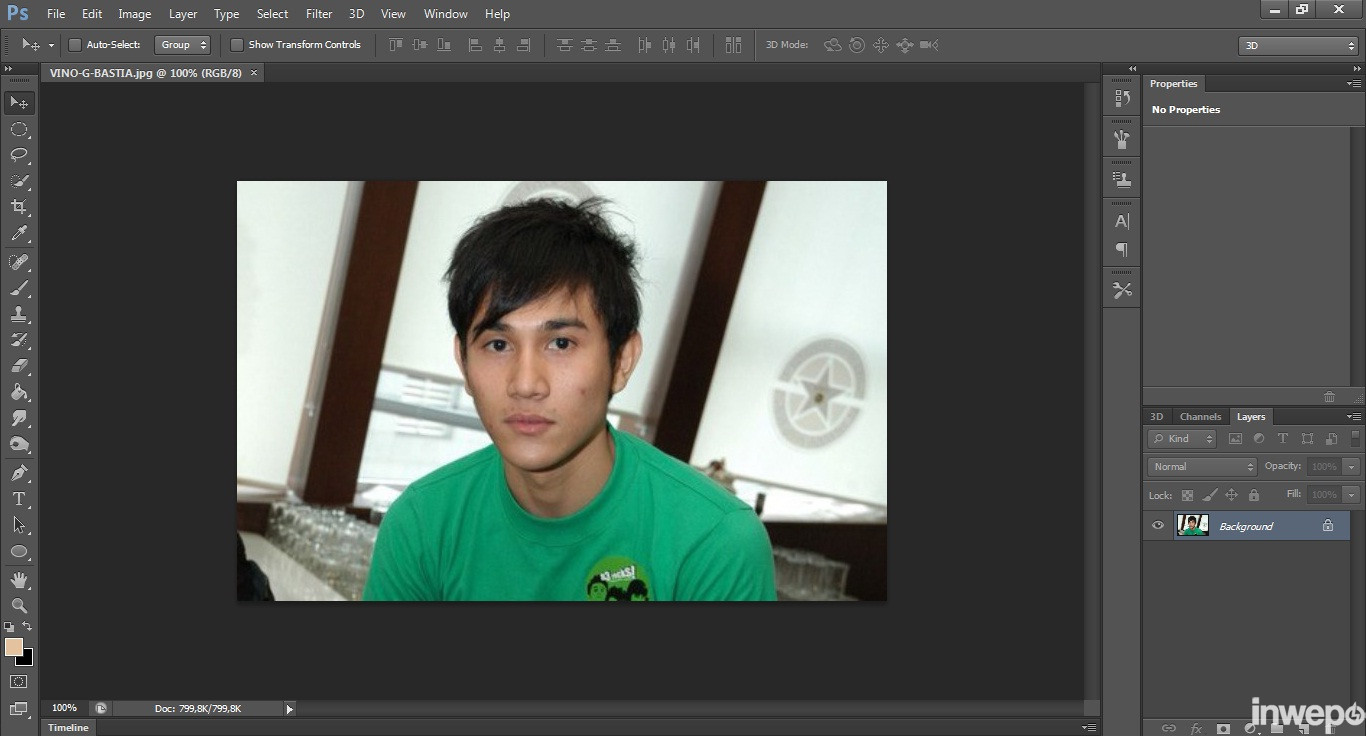
Langkah Kedua :
Seleksi bagian foto yang akan kita ganti warnanya, misalnya kita akan mengganti warna baju maka kita seleksi bagian baju dengan menggunakan pen tool atau quick selection tool.
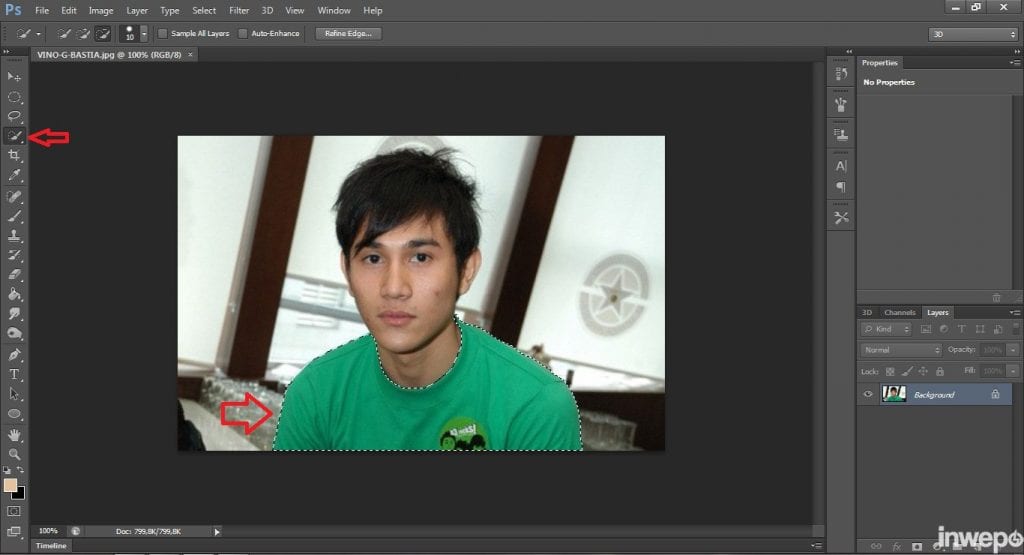
Langkah Ketiga :
Masuk ke Image > Adjustment > Replace Collor.
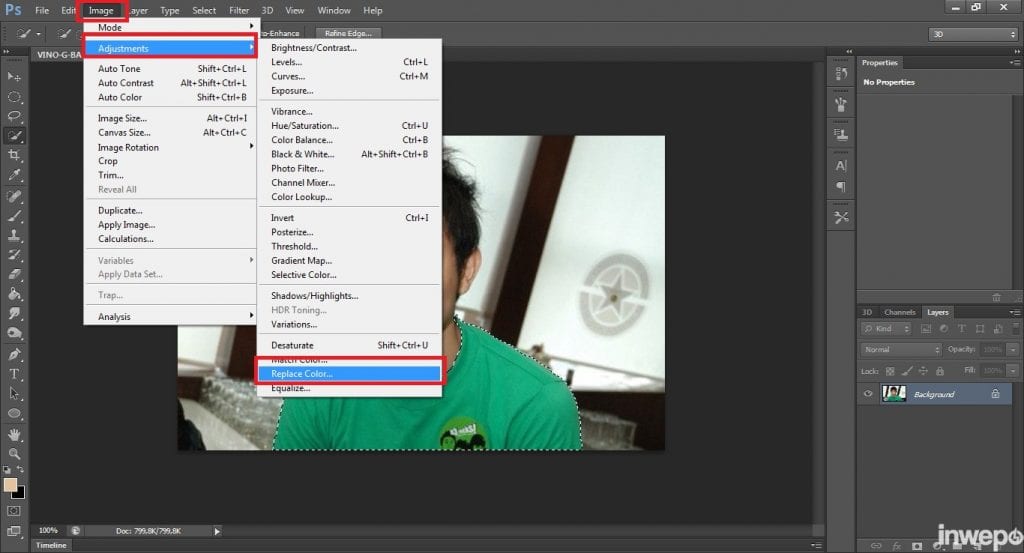
Langkah Keempat :
Untuk bagian Selection, Klik bagian collor lalu pilih atau arahkan pada warna baju yang akan diganti warnanya. Kemudian untuk Fuzziness atur besar ukuran warna, jika ingin seluruh warna baju diganti untuk nilai fuzziness pilih atau tarik sampai full.
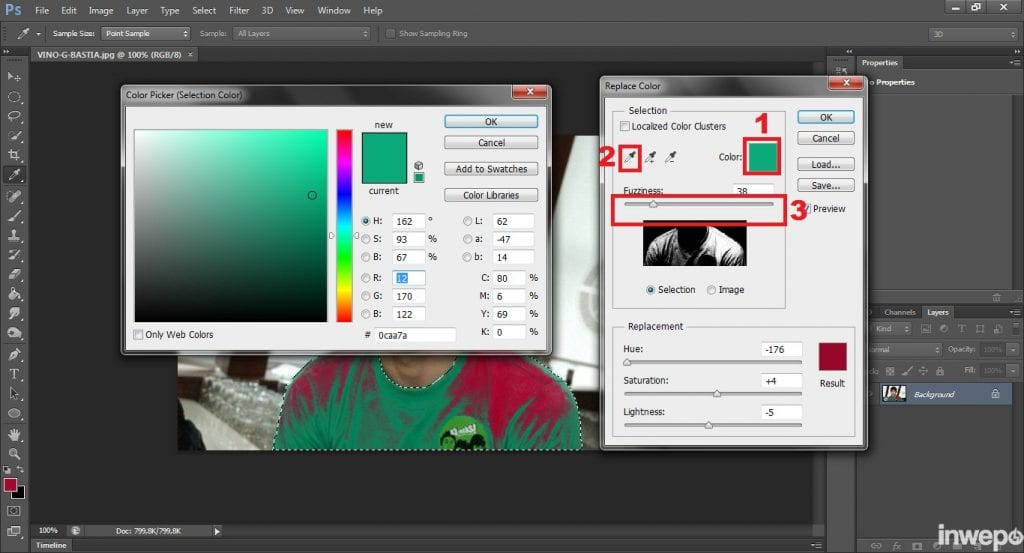
Langkah Kelima :
Untuk bagian replacment, klik pada tulisan ressult kemudian pilih warna untuk mengganti warna baju kemudian untuk nilai hue, saturation dan lightness sesuaikan dengan keinginan, bisa juga dibiarkan sesuai dengan nilai otomatis.
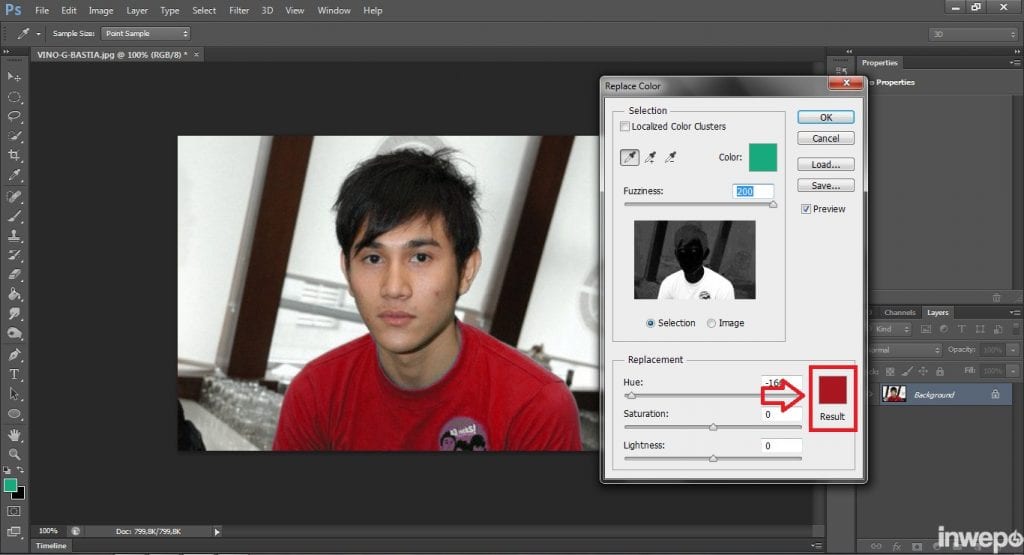
kemudian klik Ok, kemudian save foto tersebut.
maka hasilnya akan seperti berikut:



















